Как да мигате маршрутизатор на Netis? Актуализация на фърмуера на примера на NETIS WF2411

- 1917
- 577
- Ms. Jaime Wolff
Как да мигате маршрутизатор на Netis? Актуализация на фърмуера на примера на NETIS WF2411
Добавих към сайта раздел с инструкции за маршрутизаторите на Netis и, разбира се, тази категория трябва да има статия за актуализиране на фърмуера на Neterer Netis. Всъщност какво ще направим сега. Ще мигаме netis wf2411. Ще ви покажа как да намерите файл с фърмуер, да го изтегля от официалния сайт и да актуализирам софтуера на рутера. Ако имате някакъв друг модел на Netis, тогава тази инструкция ще ви подхожда, тъй като всичко е същото там.
Софтуерът за актуализиране трябва да е необходим поради причината, че в новите версии, производителят прави много подобрения и коригира някои грешки. На сайта обаче, където ще изтеглим фърмуера, има описание на промените в новата версия. Що се отнася до фърмуера на маршрутизаторите на Netis, всичко е според стандартната схема: Изтеглете файла на фърмуера за нашия модел, влезте в настройките на рутера и попълнете фърмуера. Сега ще разгледаме всичко подробно.
Инструкции за фърмуера на рутера Netis
И така, за начало трябва да изтеглим самия фърмуер. Съветвам ви да изтеглите само от официалния сайт. За да направите това, следвайте връзката: http: // www.Netisru.com/en/изтегляния/и намерете модела на вашия рутер в списъка. аз имам Netis WF2411, Затова го избирам.

Тогава ще видите списък с фърмуер с различни версии.
За да разберете дали има нова версия за вашия рутер, е достатъчно да отидете до неговите настройки, отидете в раздела System - актуализирайте софтуера и вижте коя версия е инсталирана във вас. По -подробно за това как да направите това, вижте по -долу.
Ако сте проверили версиите и на сайта има още нови (той е в горната част на списъка), тогава просто кликнете върху бутона за изтегляне, за да го изтеглите. Запазете архива с фърмуер на компютър.
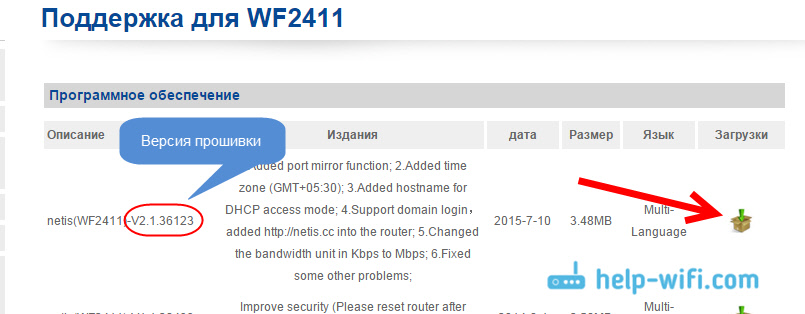
След като архивът от софтуера е на вашия компютър, трябва да отворите архива, да намерите самия файл на фърмуера там във формата .кошче и го извлечете.
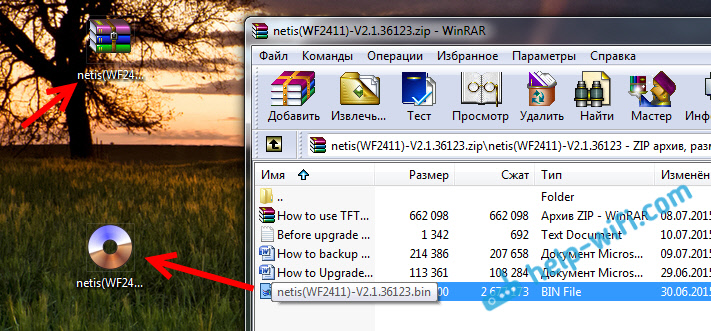
Сега можете да преминете към следващата точка.
Актуализирайте софтуера чрез настройки
Важно!
1. По време на актуализацията не изключвайте силата на рутера и не натискайте нищо.
2. Най -добре е да актуализирате фърмуера при свързване чрез кабел. Дори и да свържете компютъра си чрез Wi-Fi, тогава по време на актуализацията той ще бъде по-добре свързан с кабела, който идва с него, и ще изключите Wi-Fi на компютъра.
В процеса на актуализиране настройките на рутера няма да бъдат отпаднали. Мнозина са много заинтересовани от този въпрос. Имам парола на Wi-Fi, която беше инсталирана и остана.
Свързваме се според тази схема: свързваме кабела на рутера към LAN конектора и на компютъра към мрежовата карта.
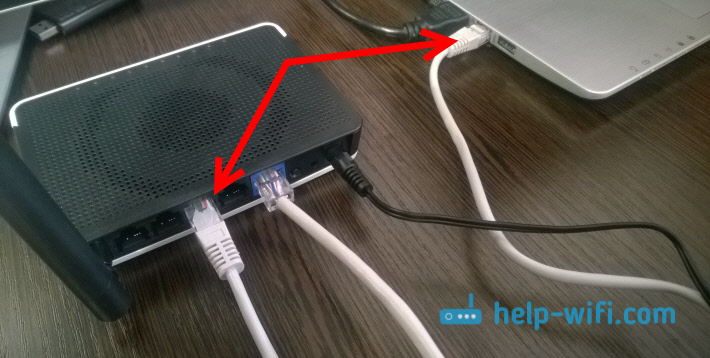
Трябва да влезете в настройките на рутера. За да направите това, отворете всеки браузър и отидете на адреса 192.168.1.1, или http: // netis.Cc. Можете да видите тази подробна инструкция. Ако се появи заявка за вход и парола, тогава ги посочете. По подразбиране заявката не се появява само ако зададете паролата, за да защитите настройките. Контролният панел се отваря. Ако го имате на английски, тогава сменете езика си и щракнете върху бутона Напреднал.
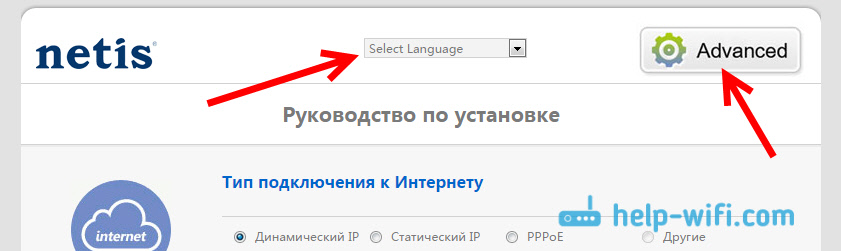
След това отидете в раздела Система - Актуализация на софтуера. Там ще видите версия на фърмуера, който е инсталиран на вашия рутер. За да актуализирате, щракнете върху бутона Преглед, Изберете файл с фърмуер (който премахнахме от архива) на компютъра и щракнете върху бутона Актуализация.
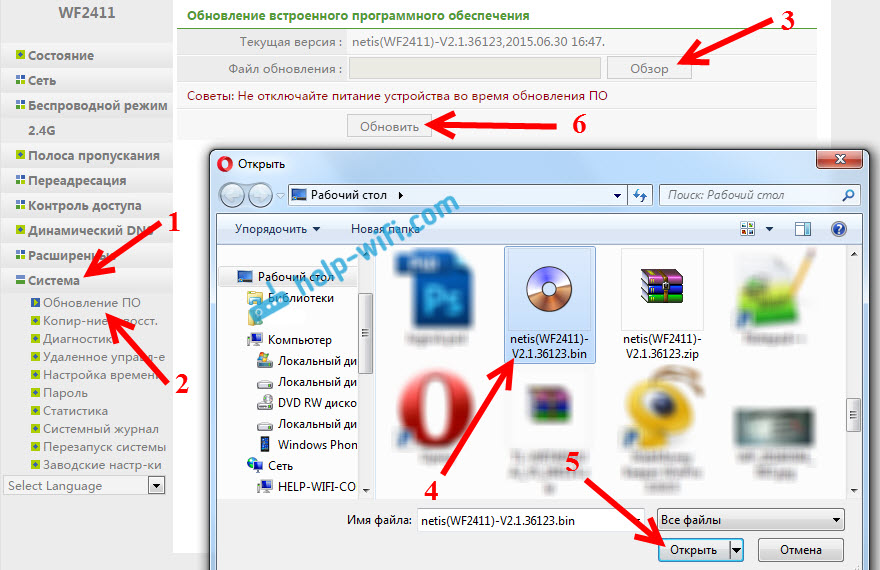
Очакваме процеса на актуализиране да приключи.

Когато процесът на фърмуера приключи, основната страница с настройките ще се отвори. Това означава, че всичко мина успешно. Можете да използвате рутер.
- « Router на Netis, настроен от примера на Netis WF2411
- Фърмуер TP-Link TL-WR741ND и TP-LINK TL-WR740N »

